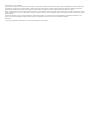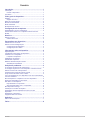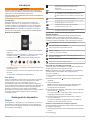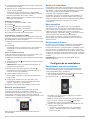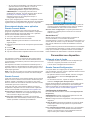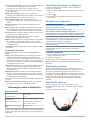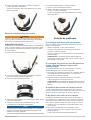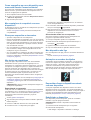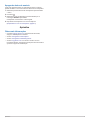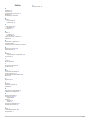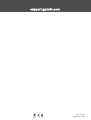VÍVOFIT
®
4
Manual do proprietário

© 2017 Garmin Ltd. ou suas subsidiárias
Todos os direitos reservados. Em conformidade com as leis que regem os direitos autorais, o presente manual não pode ser copiado, parcial ou integralmente, sem o prévio consentimento por
escrito da Garmin. A Garmin se reserva o direito de alterar ou melhorar seus produtos e fazer mudanças no conteúdo do presente manual sem a obrigação de notificar qualquer pessoa ou
organização sobre tais alterações ou melhorias. Acesse www.garmin.com para conferir as atualizações mais recentes e obter mais informações sobre o uso do produto.
Garmin
®
, o logotipo da Garmin e vívofit
®
são marcas comerciais da Garmin Ltd. ou suas subsidiárias, registradas nos Estados Unidos da América e em outros países. Garmin Connect
™
, Garmin
Express
™
, Garmin Move IQ
™
, Toe-to-Toe
™
e USB ANT Stick
™
são marcas comerciais da Garmin Ltd. ou de suas subsidiárias. Essas marcas comerciais não podem ser usadas sem a permissão
expressa da Garmin.
American Heart Association
®
é uma marca comercial registrada da American Heart Association, Inc. A marca da palavra e os logotipos Bluetooth
®
são propriedade da Bluetooth SIG, Inc. e
qualquer uso de tais marcas pela Garmin é realizado sob licença. Outras marcas registradas e nomes de marcas são dos seus respectivos proprietários.
M/N: A03304
A marca VIVO é propriedade da Telefônica Brasil S.A. e seu uso pela Garmin Brasil é feito sob licença.

Sumário
Introdução....................................................................... 1
Introdução................................................................................... 1
Usando o dispositivo.............................................................. 1
Uso diário....................................................................................1
Visão geral do dispositivo............................................. 1
Widgets....................................................................................... 1
Opções do menu....................................................................1
Barra de movimentação..............................................................2
Minutos de intensidade............................................................... 2
Meta automática......................................................................... 2
Monitoramento do sono.............................................................. 2
Configuração do smartphone....................................... 2
Emparelhando com seu smartphone.......................................... 2
Sincronizando dados com o aplicativo Garmin Connect
Mobile......................................................................................... 3
Histórico.......................................................................... 3
Garmin Connect..........................................................................3
Garmin Move IQ™................................................................. 3
Personalizar seu dispositivo......................................... 3
Utilizando a luz de fundo............................................................ 3
Garmin ConnectConfigurações.................................................. 3
Configurações do dispositivo................................................. 3
Configurações do usuário...................................................... 4
Informações sobre o dispositivo.................................. 4
Especificações............................................................................ 4
Visualizando informações do dispositivo.................................... 4
Cuidados com o dispositivo........................................................ 4
Limpando o dispositivo.......................................................... 4
Atualização do software..............................................................4
Substituindo a pulseira............................................................... 4
Baterias substituíveis pelo usuário............................................. 5
Substituição das baterias....................................................... 5
Solução de problemas................................................... 5
A contagem de passos não está precisa.................................... 5
A contagem de passos no meu dispositivo e minha conta do
Garmin Connect não correspondem.......................................... 5
A distância percorrida não parece precisa................................. 5
O My Device não exibe a hora correta....................................... 5
Como emparelhar um novo dispositivo com uma conta Garmin
Connect existente?..................................................................... 6
Meu smartphone é compatível com meu dispositivo?................ 6
Dicas para emparelhar e sincronizar.......................................... 6
Não tenho um smartphone......................................................... 6
Emparelhando o computador................................................ 6
Sincronizando dados com o computador.............................. 6
Meu dispositivo não liga............................................................. 6
Animações e recordes de objetivo............................................. 6
Emparelhar diversos dispositivos móveis com seu
dispositivo
................................................................................... 6
Redefinindo o dispositivo............................................................ 6
Apagando dados do usuário....................................................... 7
Apêndice......................................................................... 7
Obter mais informações..............................................................7
Índice............................................................................... 8
Sumário i


Introdução
ATENÇÃO
Consulte o guia Informações importantes sobre segurança e
sobre o produto na caixa do produto para obter mais detalhes
sobre avisos e outras informações importantes.
Consulte sempre seu médico antes de começar ou modificar o
programa de exercícios.
Introdução
Para aproveitar ao máximo os recursos do monitor de
atividades, emparelhe-o ao smartphone ou computador e
conclua o processo de configuração com sua conta Garmin
Connect
™
gratuita (Configuração do smartphone, página 2).
OBSERVAÇÃO: até emparelhar o dispositivo e concluir o
processo de configuração, os seus recursos serão limitados.
Usando o dispositivo
• Pressione a tecla
À
para navegar pelos recursos (Widgets,
página 1).
• Mantenha a tecla pressionada por 1 segundo e solte-a para
visualizar o menu (Opções do menu, página 1).
• Pressione a tecla para navegar pelas opções do menu.
• Pressione a tecla por 1 segundo e solte-a para selecionar as
opções do menu.
• Pressione a tecla por menos de 1 segundo para ativar a luz
de fundo.
A luz de fundo é desligada automaticamente.
Uso diário
Torne seu dispositivo vívofit 4 parte de seu estilo de vida ativo
usando-o durante todo o dia e sincronizando seus dados
frequentemente com sua conta Garmin Connect. A
sincronização permite que você analise passos e dados de
sono, visualize totais e obtenha insights sobre sua atividade. É
possível usar sua conta Garmin Connect para participar de
desafios e competir com seus amigos. Pode também
personalizar as configurações do dispositivo, incluindo interface
do relógio, telas visíveis, frequência da sincronização
automática e mais.
Visão geral do dispositivo
Widgets
Ao emparelhar o dispositivo com um smartphone, é possível
personalizar os widgets que aparecem em seu dispositivo e
ajustar a ordem dos widgets. Pressione a tecla do dispositivo
para navegar pelos widgets.
A data atual. O dispositivo atualiza a data e a hora
sempre quando você o sincronizar com um
smartphone.
O número total de passos dados no dia.
O número de passos restantes para atingir a meta do
dia. Ao utilizar o recurso de objetivo automático, o
dispositivo define um novo objetivo ao início de cada
dia.
A distância percorrida para o dia atual.
A quantidade de calorias queimadas no dia, incluindo
as calorias ativas e as em repouso.
O total semanal de minutos de intensidade.
A previsão do tempo para o dia.
beat yesterday Seu texto personalizado. Você pode modificar o texto
no aplicativo Garmin Connect Mobile.
Opções do menu
Você pode manter pressionada a tecla do dispositivo para
visualizar o menu e, em seguida, pressionar a tecla do
dispositivo para navegar pelas opções. Mantenha pressionada
novamente a tecla do dispositivo para selecionar uma opção.
Sincroniza dados com a sua conta Garmin Connect.
Inicia uma atividade cronometrada.
Exibe as opções do temporizador de tarefa.
Inicia o cronômetro.
Localiza seu smartphone perdido.
Começa um desafio Toe-to-Toe
™
com outro jogador com um
dispositivo compatível.
Exibe informações sobre o dispositivo e regulatórias.
Sai do menu e retorna ao widget anterior.
Gravando uma atividade cronometrada
Você pode gravar uma atividade cronometrada, que pode ser
enviada para sua conta do Garmin Connect.
DICA: você também pode gravar atividades de caminhada ou
corrida usando o recurso Move IQ (Configurações do
dispositivo, página 3).
1
Mantenha pressionada a tecla do dispositivo para visualizar
o menu.
2
Mantenha pressionado para iniciar o temporizador de
atividade.
3
Inicie sua atividade.
DICA: você pode pressionar a tecla do dispositivo para
percorrer por seus dados de atividades enquanto o
cronômetro está funcionando.
4
Após finalizar sua atividade, mantenha a tecla do dispositivo
pressionada até aparecer.
Um resumo aparece. O dispositivo exibe o tempo total e a
distância percorrida durante a atividade.
5
Pressione a tecla do dispositivo para fechar o resumo e
retornar à tela inicial.
Você pode sincronizar seu dispositivo para visualizar os
detalhes em sua conta Garmin Connect.
Usando o temporizador de contagem regressiva
Você pode utilizar seu dispositivo para iniciar um temporizador
de contagem regressiva.
1
Mantenha pressionada a tecla do dispositivo para visualizar
o menu.
2
Pressione .
Introdução 1

3
Pressione a tecla do dispositivo para navegar pelas opções
do temporizador de tarefa.
4
Mantenha a tecla do dispositivo pressionada para selecionar
e iniciar um temporizador.
O dispositivo emite um sinal sonoro e o temporizador
começa a contagem regressiva. Quando faltar 3 segundos, o
dispositivo emite bipes até o tempo acabar.
DICA: você pode pressionar e manter a tecla do dispositivo
para parar o temporizador.
Utilizando o cronômetro
1
Pressione a tecla para visualizar o menu.
2
Pressione .
3
Pressione para iniciar o temporizador.
4
Pressione para parar o temporizador.
5
Se necessário, pressione para reiniciar o temporizador.
6
Pressione a tecla para sair do temporizador.
Localizando um smartphone perdido
Você pode utilizar este recurso como ajuda para localizar um
smartphone perdido que esteja emparelhado com a tecnologia
sem fio Bluetooth
®
e dentro do alcance.
1
Mantenha pressionada a tecla do dispositivo para visualizar
o menu.
2
Pressione .
O dispositivo vívofit 4 começa a buscar o seu smartphone
emparelhado e um alerta audível é acionado em seu
smartphone.
Iniciar um desafio Toe-to-Toe
Você pode iniciar um desafio Toe-to-Toe de dois minutos com
um amigo que tenha um dispositivo compatível.
1
Mantenha pressionada a tecla do dispositivo para visualizar
o menu.
2
Mantenha pressionado para desafiar outro jogador dentro
do alcance (3 m).
OBSERVAÇÃO: ambos os jogadores devem iniciar um
desafio em seus dispositivos.
3
Quando o nome do jogador aparecer, pressione .
O dispositivo faz uma contagem regressiva a partir de 3
antes de começar o temporizador.
4
Obtenha passos durante 2 minutos.
Quando faltar 3 segundos, o dispositivo emite bipes até o
tempo acabar.
5
Vá até a área de alcance do outro dispositivo (3 m).
Os dispositivos exibem o número de passos para cada
jogador e o primeiro ou segundo lugar.
Os jogadores podem iniciar outro desafio ou sair do menu.
Barra de movimentação
Ficar sentado por períodos prolongados pode provocar
mudanças indesejáveis no metabolismo. A barra de
movimentação é um lembrete para que você não fique muito
tempo parado. Após uma hora de ociosidade, a barra de
movimentação
À
é exibida. Segmentos complementares
Á
são
exibidos a cada 15 minutos de ociosidade.
Basta andar uma distância curta para reiniciar a barra de
movimentação.
Minutos de intensidade
Para melhorar a sua saúde, as organizações, como a Centers
for Disease Control and Prevention dos EUA, a American Heart
Association
®
e a Organização Mundial de Saúde, recomendam
150 minutos por semana de atividades de intensidade
moderada, como caminhadas rápidas.
O dispositivo monitora a intensidade de suas atividades e os
minutos de intensidade. Você pode trabalhar para conseguir
atingir seu objetivo de minutos de intensidade semanal fazendo
uma caminhada rápida por, pelo menos, 10 minutos
consecutivos.
Meta automática
Seu dispositivo cria automaticamente uma meta diária de
passos, de acordo com seus níveis de atividade anteriores.
Com o passar do dia, o dispositivo conta o número de passos
restantes para seu objetivo diário. Quando você atinge o
objetivo de passos, o dispositivo exibe , e começa a contar o
número de passos que excederem o objetivo diário.
Se você optar por não usar o recurso de meta automática,
poderá definir uma meta personalizada passos em sua conta
Garmin Connect.
Monitoramento do sono
Enquanto você está dormindo, o dispositivo automaticamente
detecta o seu sono e monitora seus movimentos durante o
horário normal de sono. Você pode definir a quantidade normal
de horas de sono nas configurações do usuário, na sua conta
Garmin Connect. As estatísticas do sono incluem total de horas
de sono, nível do sono e movimento durante o sono. Você pode
visualizar as estatísticas de descanso em sua conta do Garmin
Connect.
OBSERVAÇÃO: sonecas não são adicionadas às suas
estatísticas de sono.
Configuração do smartphone
Emparelhando com seu smartphone
Seu dispositivo vívofit 4 deve ser emparelhado diretamente
através do aplicativo Garmin Connect Mobile, ao invés das
configurações Bluetooth no smartphone.
1
Através da loja de aplicativos em seu smartphone, instale e
abra o aplicativo Garmin Connect Mobile .
2
Pressione a tecla
À
no dispositivo para ligá-lo.
Na primeira vez que você ligar o dispositivo, ele entra no
modo de emparelhamento.
DICA: você pode manter pressionada a tecla do dispositivo
para ver o menu e manter pressionado para entrar
manualmente no modo de emparelhamento.
3
Selecione uma opção para adicionar seu dispositivo à sua
conta doGarmin Connect:
• Se este for o primeiro dispositivo a ser emparelhado
usando o aplicativo Garmin Connect Mobile, siga as
instruções da tela.
2 Configuração do smartphone

• Se você já tiver emparelhado outro dispositivo usando o
aplicativo Garmin Connect Mobile, no menu de
configurações, selecione Dispositivos Garmin >
Adicionar dispositivo e siga as instruções na tela.
OBSERVAÇÃO: a configuração pode incluir uma
atualização de software, que pode demorar vários minutos
(Atualização do software, página 4). Mantenha o
dispositivo próximo do seu smartphone até que a
configuração seja concluída.
Depois que a configuração for concluída, o dispositivo controla
continuamente a sua atividade diária. Sincronize seu dispositivo
regularmente para acompanhar seu progresso no aplicativo.
Sincronizando dados com o aplicativo
Garmin Connect Mobile
Sincronize manualmente seus dados para monitorar seu
progresso no aplicativo Garmin Connect Mobile. O dispositivo
também periodicamente sincroniza dados com o aplicativo
Garmin Connect Mobile automaticamente.
1
Coloque o dispositivo próximo ao smartphone.
2
Abra o aplicativo Garmin Connect Mobile.
DICA: o aplicativo pode estar aberto ou funcionando em
segundo plano.
3
Mantenha pressionada a tecla do dispositivo para visualizar
o menu.
4
Pressione .
5
Aguarde enquanto os dados são sincronizados.
6
Veja seus dados atuais no aplicativo Garmin Connect Mobile.
Histórico
Seu dispositivo mantém um registro de seus passos diários
estatísticas do sono, assim como de suas atividades físicas
cronometradas. Esse histórico pode ser enviado para sua conta
Garmin Connect.
Seu dispositivo armazena seus dados de atividade por até 4
semanas. Quando o armazenamento de dados estiver cheio, o
dispositivo exclui os arquivos menos recentes para que novos
dados sejam gravados.
DICA: você deve sincronizar os seus dados regularmente para
reduzir o tempo necessário para concluir uma sincronização.
Garmin Connect
Você pode conectar-se a seus amigos através de sua conta do
Garmin Connect.O Garmin Connect oferece ferramentas para
localizar, analisar, compartilhar e encorajar uns aos outros.
Grave os eventos de seu estilo de vida ativo incluindo corridas,
caminhadas, percursos e muito mais.
Você pode criar sua conta gratuita do Garmin Connect ao
emparelhar o dispositivo com seu celular usando o aplicativo
Garmin Connect Mobile ou acessando connect.garmin.com.
Acompanhe seu progresso: você pode acompanhar seus
passos diários, entrar em uma competição amigável com
suas conexões e atingir suas metas.
Analise suas informações: você pode ver informações
detalhadas sobre sua atividade, incluindo tempo, distância,
calorias queimadas e relatórios personalizáveis.
Compartilhe suas atividades: você e seus amigos podem se
conectar e seguir as atividades uns dos outros ou publicar
suas atividades nas suas redes sociais favoritas.
Gerencie suas configurações: você pode personalizar seu
dispositivo e configurações de usuário em sua conta do
Garmin Connect.
Garmin Move IQ
™
Quando seus movimentos correspondem a padrões de
exercício familiares, o recurso Move IQ detecta
automaticamente o evento e o exibe em sua linha do tempo. Os
eventos Move IQ mostram o tipo de atividade e a duração, mas
eles não são exibidos em sua lista de atividades ou feed de
notícias.
O recurso Move IQ pode iniciar automaticamente uma atividade
cronometrada para caminhada e corrida, usando os limites de
tempo que você definir no aplicativo Garmin Connect Mobile.
Essas atividades são adicionadas à sua lista de atividades.
Personalizar seu dispositivo
Utilizando a luz de fundo
A qualquer momento, pressione a tecla do dispositivo por
menos de 1 segundo para ativar a luz de fundo.
A luz de fundo é desligada automaticamente.
Garmin ConnectConfigurações
Você pode alterar as configurações do dispositivo a partir da
sua conta Garmin Connect, usando o aplicativo Garmin Connect
Mobile ou o site Garmin Connect.
• No aplicativo Garmin Connect Mobile, selecione a imagem
do seu dispositivo e selecione Configurações de
Dispositivos.
• No site Garmin Connect, a partir do widget de dispositivos,
selecione Configurações de Dispositivos.
Depois de personalizar as configurações, é necessário sair da
página de configurações e sincronizar os seus dados para
aplicar as mudanças ao seu dispositivo (Sincronizando dados
com o aplicativo Garmin Connect Mobile, página 3).
Configurações do dispositivo
Em sua conta Garmin Connect, selecione Configurações de
Dispositivos.
OBSERVAÇÃO: algumas configurações aparecem em uma
subcategoria no menu de configurações.
Alarme: configura a hora do despertador e frequência para seu
dispositivo.
Toques de alerta: permite ligar e desligar os toques de alerta.
O dispositivo soará um bipe quando os toques de alerta
estivem ligados.
Início automático da atividade: permite que o seu dispositivo
crie e salve atividades cronometradas automaticamente,
usando o recurso Move IQ. Você pode definir o limiar do
tempo mínimo para corrida e caminhada.
Histórico 3

Sincronização automática: permite que você personalize com
qual frequência seu dispositivo sincroniza dados
automaticamente como sua conta Garmin Connect.
Cor do tema: permite que você personalize o tema de cores
para o dispositivo.
Widget personalizado: permite que você digite uma
mensagem personalizada para ser exibida no loop do widget.
Formato da data: define o formato de mês e dia.
Último widget exibido: define o dispositivo para que
permaneça no widget atual, em vez de retornar ao widget
padrão.
Alerta de movimento: permite ligar e desligar a barra de
movimento.
Move IQ: permite ligar e desligar eventos Move IQ. O recurso
Move IQ detecta automaticamente padrões de atividade,
como caminhada, corrida, ciclismo, natação e treino elíptico.
Formato de hora: configura o dispositivo para mostrar a hora
no formato de 12 horas ou 24 horas.
Unidades: configura o dispositivo para exibir a distância
percorrida em quilômetros ou milhas.
Widgets visíveis: permite que você personalize os widgets que
são exibidos no seu dispositivo durante o uso normal e
durante uma atividade cronometrada. Você pode reordenar
os widgets no loop.
Interface da pulseira: permite que você personalize a interface
do relógio.
Configurações do usuário
Da sua conta Garmin Connect, selecione Definições do
usuário.
Compr. pers. passos: permite que seu dispositivo calcule a
distância viajada de forma mais precisa utilizando seu
comprimento de passo personalizado. Você pode inserir uma
distância conhecida e os números de passos necessários
para alcançar a distância, e o Garmin Connect pode calcular
o comprimento do seu passo.
Passos diários: permite que você insira seu objetivo de passos
diários. Você pode usar a opção Meta automática para
permitir que seu dispositivo defina seu objetivo de passos
automaticamente.
Informações pessoais: permite que você insira seus dados
pessoais, como data de nascimento, sexo, peso e altura. O
dispositivo usa essas informações para melhorar a precisão
do monitoramento de atividades.
Sono: permite que você insira sua quantidade de horas de sono
normal.
Minutos de intensidade semanais: permite que você insira
seu objetivo de minutos de intensidade semanal.
Informações sobre o dispositivo
Especificações
Tipo de bateria Duas baterias SR43 substituíveis
pelo usuário
Duração da bateria 1 ano.
Intervalo de temperatura de
funcionamento
-10 a 60 °C (14 a 140 °F)
Frequência/protocolo sem fio Tecnologia sem fio Bluetooth, 2,4
GHz a -3 dBm nominal
Classificação de impermeabili-
dade
Natação, 5 ATM*
*O dispositivo suporta pressão equivalente a uma profundidade
de 50 m. Para obter mais informações, acesse www.garmin.com
/waterrating.
Visualizando informações do dispositivo
Você pode visualizar ID da unidade, versão do software e
informações regulatórias.
1
Mantenha pressionada a tecla do dispositivo para visualizar
o menu.
2
Pressione .
3
Pressione a tecla do dispositivo para rolar pelas telas de
informações.
Cuidados com o dispositivo
AVISO
Evite grandes impactos e tratamento severo, pois pode
prejudicar a vida útil do produto.
Evite pressionar as teclas debaixo de água.
Não use objetos afiados para limpar o dispositivo.
Evite produtos químicos, solventes, e repelentes de insetos que
possam danificar os componentes de plástico e acabamentos.
Lave o dispositivo com água abundante após exposição a cloro,
água salgada, protetor solar, cosméticos, álcool ou a outros
químicos abrasivos. A exposição prolongada a essas
substâncias pode danificar o revestimento.
Não os coloque em ambientes de alta temperatura, tais como
secadora de roupas.
Não coloque o dispositivo em locais com exposição prolongada
a temperaturas extremas, pois isso pode causar danos
permanentes.
Limpando o dispositivo
1
Limpe o dispositivo usando um pano umedecido com
solução de detergente neutro.
2
Seque-o com um pano.
Após a limpeza, deixe o dispositivo secar completamente.
DICA: para obter mais informações, acesse www.garmin.com
/fitandcare.
Atualização do software
Quando uma atualização de software estiver disponível, seu
dispositivo baixará automaticamente a atualização quando você
sincronizar seu dispositivo com sua conta Garmin Connect.
Uma barra de progresso e aparecem durante o processo de
atualização. A atualização pode levar vários minutos. Você deve
manter o dispositivo próximo ao seu smartphone durante a
atualização. Quando concluir a atualização, seu dispositivo
reiniciará.
Substituindo a pulseira
Acesse buy.garmin.com ou entre em contato com seu
revendedor Garmin
®
para obter informações sobre acessórios
opcionais.
1
Retire o dispositivo da pulseira.
4 Informações sobre o dispositivo

2
Insira o dispositivo na pulseira e estique o material da
pulseira em volta do dispositivo.
A marca no dispositivo deve estar alinhada com a marca
dentro da pulseira.
Baterias substituíveis pelo usuário
ATENÇÃO
Consulte o guia Informações importantes sobre segurança e
sobre o produto na caixa do produto para obter mais detalhes
sobre avisos e outras informações importantes.
Substituição das baterias
O dispositivo usa duas baterias SR43. Quando a bateria estiver
fraca, um alerta é exibido em sua conta Garmin Connect depois
da sincronização. Substituir as baterias não exclui seus dados
ou configurações.
1
Retire o dispositivo da pulseira.
2
Use uma pequena chave Philips para remover os quatro
parafusos na parte posterior do dispositivo.
3
Remova a tampa frontal e as baterias.
4
Coloque as novas baterias com o lado negativo virado para o
interior da tampa frontal.
5
Verifique se a gaxeta não está danificada e que está
completamente encaixada na caixa traseira.
AVISO
As abas da gaxeta devem estar alinhadas com os entalhes
adequados na caixa da bateria. Danos na gaxeta podem
impedir sua vedação adequada.
6
Coloque a tampa frontal e os quatro parafusos.
7
Aperte os quatro parafusos firmemente.
8
Insira o dispositivo na pulseira e estique o material da
pulseira em volta do dispositivo.
A marca no dispositivo deve estar alinhada com a marca
dentro da pulseira.
Solução de problemas
A contagem de passos não está precisa.
Se a sua contagem de passos não está precisa, você pode
tentar as dicas a seguir.
• Utilizar o dispositivo no seu pulso dominante.
• Carregue o dispositivo no bolso enquanto empurra um
carrinho ou cortador de grama.
• Carregue o dispositivo no bolso enquanto usa ativamente as
mãos ou braços.
OBSERVAÇÃO: o dispositivo pode interpretar algumas
movimentos repetitivos como lavar a louça, dobrar roupa ou
bater palmas, como passos.
A contagem de passos no meu dispositivo e
minha conta do Garmin Connect não
correspondem
A contagem de passos na sua conta do Garmin Connect é
atualizada quando você sincroniza o dispositivo.
1
Sincronize sua contagem de passos com o aplicativo Garmin
Connect Mobile (Sincronizando dados com o aplicativo
Garmin Connect Mobile, página 3).
2
Aguarde enquanto o dispositivo sincroniza seus dados.
A sincronização pode levar vários minutos.
OBSERVAÇÃO: a atualização do aplicativo Garmin Connect
Mobile não sincroniza os dados ou atualiza sua contagem de
passos.
A distância percorrida não parece precisa
Se sua distância percorrida não parecer precisa, é possível
calcular o comprimento personalizado dos passos em sua conta
Garmin Connect (Configurações do usuário, página 4).
O My Device não exibe a hora correta
O dispositivo atualiza a hora e data quando seu dispositivo é
sincronizado com um dispositivo móvel. Você deve sincronizar
seu dispositivo para exibir a data e hora corretas ao mudar de
fuso horário e quando o horário de verão começa ou termina.
1
Confirme que o seu dispositivo móvel exibe a data e hora
local corretas.
2
Sincronizar seu dispositivo com o dispositivo móvel
(Sincronizando dados com o aplicativo Garmin Connect
Mobile, página 3).
A data e hora são atualizadas automaticamente.
Solução de problemas 5

Como emparelhar um novo dispositivo com
uma conta Garmin Connect existente?
Se você já tiver emparelhado outro dispositivo com o aplicativo
Garmin Connect, é possível adicionar um dispositivo novo no
menu de configurações do aplicativo.
1
Abra o aplicativo Garmin Connect Mobile.
2
No menu de configurações, selecione Dispositivos Garmin
> Adicionar dispositivo.
3
Siga as instruções na tela.
Meu smartphone é compatível com meu
dispositivo?
O dispositivo vívofit 4 é compatível com smartphones que usam
tecnologia Bluetooth sem fio.
Acesse www.garmin.com/ble para obter informações de
compatibilidade.
Dicas para emparelhar e sincronizar
• Aproxime o dispositivo de seu smartphone.
• Depois de emparelhar seu dispositivo com sua conta Garmin
Connect, ele não fica conectado de forma constante. Em vez
disso, ele sincroniza periodicamente. Você pode sincronizar
seu dispositivo manualmente a qualquer momento, abrindo
sua conta Garmin Connect.
• Se o seu dispositivo e smartphone já estão conectados mas
não sincronizam, desligue a tecnologia Bluetooth do seu
smartphone e ligue-a novamente.
• Se o seu dispositivo e smartphone já estão conectados mas
não sincronizam, remova o dispositivo de sua conta Garmin
Connect e emparelhe-o novamente (Emparelhando com seu
smartphone, página 2).
Não tenho um smartphone
Você pode ligar o dispositivo e usá-lo com funcionalidade
limitada até concluir o processo de configuração em um
smartphone ou computador. Antes da configuração, você pode
usar apenas a contagem de passos, o objetivo automático e a
barra de movimento. Seu dispositivo zera a contagem de
passos uma vez ao dia. O dispositivo tenta zerar sua contagem
de passos enquanto você está dormindo, com base em seu
nível de inatividade a partir do primeiro dia de uso. Seu
dispositivo não armazena dados históricos até a configuração
ser concluída.
Configure o dispositivo em um smartphone (Configuração do
smartphone, página 2) ou computador (Emparelhando o
computador, página 6) para usar os recursos adicionais do
dispositivo.
OBSERVAÇÃO: alguns recursos do dispositivo exigem um
smartphone emparelhado.
Emparelhando o computador
Você pode usar um USB ANT Stick
™
opcional para emparelhar
seu dispositivo com o computador. Acesse buy.garmin.com ou
entre em contato com seu revendedor Garmin para obter
informações sobre acessórios opcionais e peças de
substituição.
1
Acesse garmin.com/express .
2
Siga as instruções na tela para baixar e instalar o aplicativo
Garmin Express
™
.
3
Conecte o USB ANT Stick sem fio a uma porta USB.
4
Pressione a tecla
À
no dispositivo para ligá-lo.
Quando ligar o dispositivo pela primeira vez, ele estará no
modo de emparelhamento.
5
Se necessário, mantenha a tecla do dispositivo pressionada
até que a mensagem seja exibida.
6
Siga as instruções no seu computador para adicionar seu
dispositivo à sua conta Garmin Connect e conclua o
processo de configuração.
Sincronizando dados com o computador
Sincronize os dados regularmente para acompanhar seu
progresso no aplicativo Garmin Connect.
1
Coloque o dispositivo próximo ao computador.
2
Mantenha a tecla do dispositivo pressionada até que a
mensagem
seja exibida.
3
Aguarde enquanto os dados são sincronizados.
4
Veja seus dados atuais no aplicativo Garmin Connect.
Meu dispositivo não liga
Se o seu dispositivo não liga, pode ser necessário substituir as
baterias.
Vá para Substituição das baterias, página 5.
Animações e recordes de objetivo
O dispositivo fornece feedback visual sobre o seu progresso
rumo ao seu objetivo de passos. Quando você chega ao seu
objetivo de passos, o dispositivo exibe uma animação e
continua o monitoramento. Ao pressionar a tecla, uma
animação de recorde de objetivo aparece, indicando quantos
dias em sequência você atingiu seu objetivo de passos
À
.
Emparelhar diversos dispositivos móveis
com seu dispositivo
Você pode emparelhar seu dispositivo vívofit 4 com vários
dispositivos móveis. Por exemplo, você pode emparelhar seu
dispositivo com um smartphone e um tablet. Você pode repetir o
processo de emparelhamento para cada dispositivo móvel
adicional (Emparelhando com seu smartphone, página 2).
Redefinindo o dispositivo
Se o dispositivo parar de responder, pode ser necessário
reiniciá-lo. Isso não apaga seus dados.
OBSERVAÇÃO: reiniciar o dispositivo reinicia a barra de
movimento.
1
Pressione a tecla do dispositivo por 15 segundos.
2
Solte a tecla do dispositivo.
A tela desliga, o dispositivo é reiniciado e a tela liga.
6 Solução de problemas

Apagando dados do usuário
Você pode restaurar todas as configurações para os valores
padrão de fábrica. Isso exclui todos os dados do seu dispositivo.
1
Mantenha pressionada a tecla do dispositivo para visualizar
o menu.
2
Pressione .
3
Mantenha a tecla do dispositivo pressionada até que a
mensagem NV RST seja exibida.
O dispositivo é reiniciado e a tela é ligada.
4
Emparelhe seu dispositivo com seu smartphone
(Emparelhando com seu smartphone, página 2).
Apêndice
Obter mais informações
• Consulte support.garmin.com para manuais adicionais,
artigos e atualizações de software.
• Acesse www.garmin.com/intosports.
• Acesse www.garmin.com/learningcenter.
• Acesse buy.garmin.com ou entre em contato com seu
revendedor Garmin para obter informações sobre acessórios
opcionais e peças de substituição.
Apêndice 7

Índice
A
acessórios 7
aplicativos 2
armazenando informações 3
atividades 1
atualizações, software 4
B
bateria
maximizando 3
substituindo 5
C
configurações 3, 4
dispositivo 3
cronômetro 2
D
dados 1
armazenar 3
transferindo 3
dados do usuário, excluindo 7
desafios 2
E
emparelhar, smartphone 6
especificações 4
excluindo, todos os dados do usuário 7
G
Garmin Connect 2–4, 6
Garmin Express 6
H
histórico 3
enviando para o computador 3, 6
hora do dia 5
I
ícones 1
ID de unidade 4
L
limpando o dispositivo 4
luz de fundo 3
M
menu 1
minutos de intensidade 2
modo de descanso 2
monitoramento de atividades 2, 6
Move IQ 3
O
objetivos 4, 6
P
passos 6
peças de reposição 4
pulseiras 4
R
rastreamento de atividades 2
redefinindo o dispositivo 6
S
salvando atividades 1
smartphone 2, 3, 6
emparelhar 6
software
atualizar 4
versão 4
solução de problemas 5–7
substituindo a bateria 5
T
teclas 1
Tecnologia Bluetooth 2, 6
temporizador 1
U
USB ANT Stick 6
8 Índice


support.garmin.com
Junho de 2018
190-02240-34-0B
-
 1
1
-
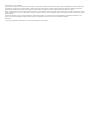 2
2
-
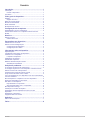 3
3
-
 4
4
-
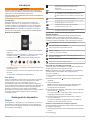 5
5
-
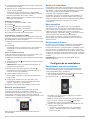 6
6
-
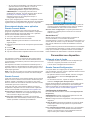 7
7
-
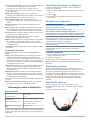 8
8
-
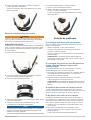 9
9
-
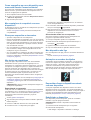 10
10
-
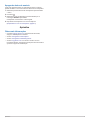 11
11
-
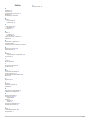 12
12
-
 13
13
-
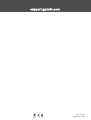 14
14
Artigos relacionados
-
Garmin vívofit® 3 Manual do proprietário
-
Garmin vívosmart® 4 Manual do proprietário
-
Garmin vívomove® 3S Manual do proprietário
-
Garmin vivofitjr.3 Manual do proprietário
-
Garmin vívofit® jr. 2 Manual do proprietário
-
Garmin vívomove® Style Manual do proprietário
-
Garmin Vivosmart 4 Manual do proprietário
-
Garmin vívomove® 3S Manual do proprietário
-
Garmin vívomove® HR Manual do proprietário
-
Garmin vívosport® Manual do proprietário